Snapchat Crashing? 8 correções para tentar iPhone e Android

- 1950
- 320
- Leroy Lebsack
Você está enfrentando um problema em que o Snapchat continua travando no seu iPhone ou Android Phone? Há uma boa chance de o aplicativo estar experimentando uma pequena falha. Seu telefone também pode ter problemas que estão causando o problema. Vamos mostrar como resolvê -lo.
Algumas razões pelas quais o Snapchat trava no seu telefone inclui seu telefone com problemas de software, seu serviço VPN interferindo nas funcionalidades do Snapchat, os arquivos de cache do aplicativo se tornando corruptos e mais.
Índice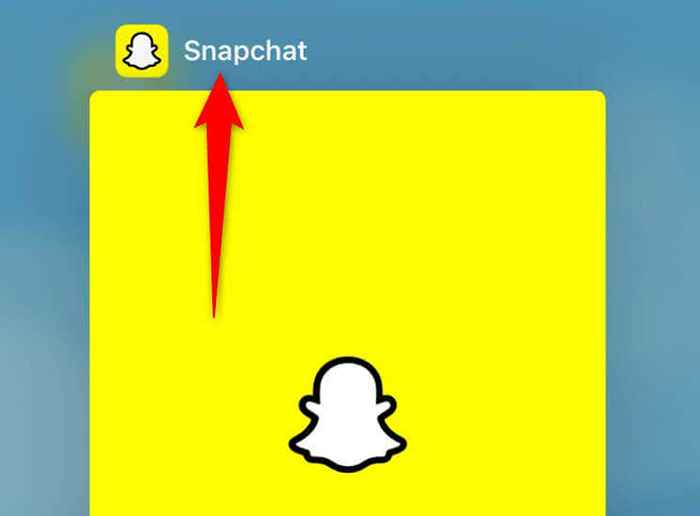
- Abra o Snapchat tocando no ícone do aplicativo na tela inicial.
No Android
Ao contrário do iPhone, o Android permite que você force aplicativos próximos, o que garante que seu aplicativo esteja totalmente fechado antes de relançá -lo.
- Inicie as configurações no seu telefone e selecione aplicativos.
- Escolha gerenciamento de aplicativos e selecione Snapchat.
- Tap Force Pare para forçar o aplicativo a fechar.
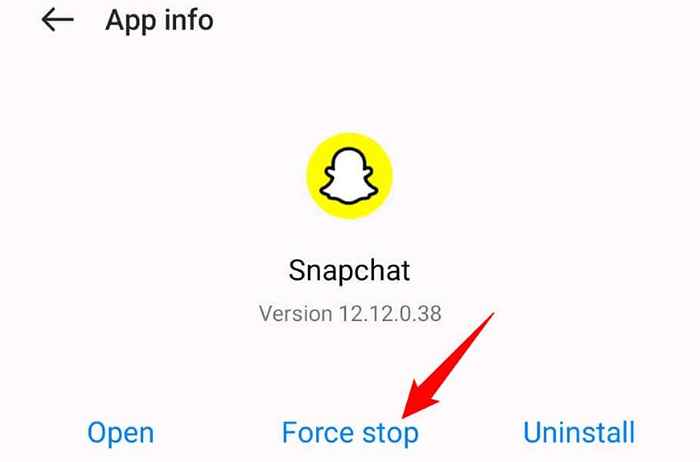
- Feche as configurações e relançam o Snapchat da gaveta de aplicativos do seu telefone.
2. Reconecte seu telefone à Internet
O Snapchat requer uma conexão de Internet constantemente ativa para funcionar. Se você tiver problemas com sua conexão, é uma boa ideia desconectar e reconectar seu telefone à sua rede. Isso resolverá qualquer problema menor com a conexão entre o seu telefone e o roteador sem fio.
No iPhone
- Inicie o aplicativo de configurações no seu iPhone e toque em Wi-Fi.
- Desative o Wi-Fi, aguarde 10 segundos e ative a opção de volta.
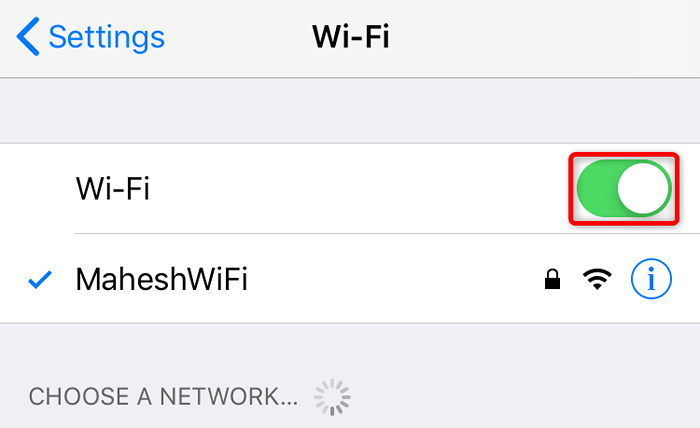
- Conecte-se à sua rede Wi-Fi preferida.
No Android
- Abra as configurações e toque em Wi-Fi.
- Desligue o Wi-Fi, aguarde 10 segundos e ligue a opção de volta.
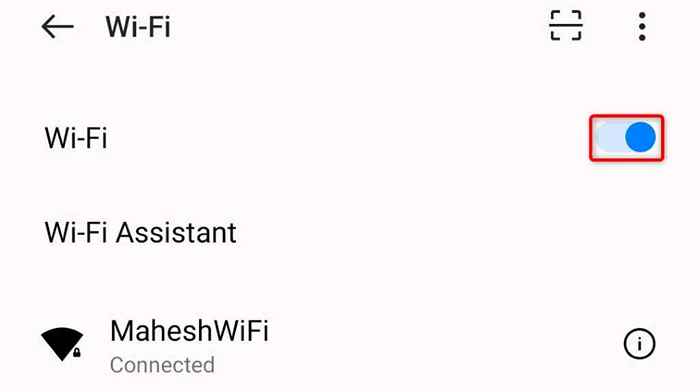
- Selecione sua rede sem fio preferida na lista.
3. Reinicie seu iPhone ou telefone Android
Se você não conseguiu resolver o problema reconectando seu telefone à Internet, dê uma reinicialização ao seu telefone e veja se isso corrige o problema. A reinicialização do seu telefone desabilita e reencisa todos os recursos do seu dispositivo, corrigindo muitos problemas menores.
Certifique -se de salvar seu trabalho não salvo em seus aplicativos antes de reiniciar seu dispositivo.
No iPhone
- Pressione o volume para cima + lateral ou volume para baixo + botões laterais ao mesmo tempo.
- Arraste o controle deslizante e seu telefone desligará. Então, aguarde 30 segundos.
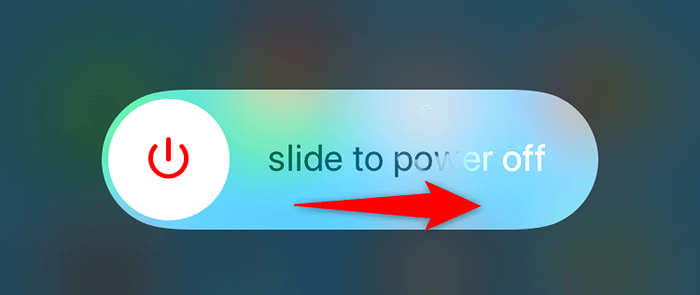
- Volte o seu telefone pressionando e mantendo pressionado o botão lateral até que o logotipo da Apple apareça.
No Android
- Pressione e mantenha pressionado o botão liga / desliga no seu telefone.
- Selecione Reiniciar no menu.
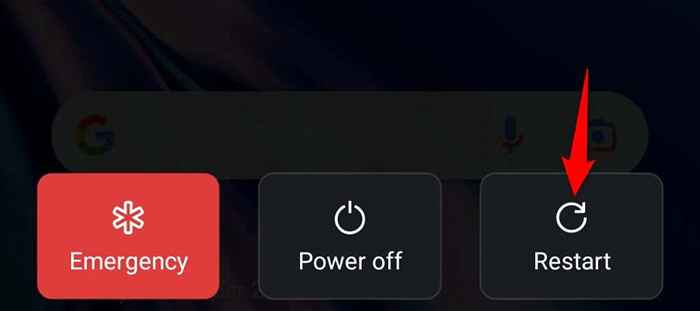
4. Desative sua VPN
O aplicativo VPN do seu telefone rotula seus dados da Internet por meio de um servidor intermediário, às vezes causando problemas com seus vários aplicativos habilitados para a Internet. Nesse caso, você pode retirar sua VPN temporariamente para ver se isso corrige o problema.
Como você desabilita o serviço VPN depende do aplicativo que você está usando. Na maioria dos aplicativos VPN, você encontrará uma grande alternância na tela principal, permitindo que você ligue e desative o serviço.
Quando você desativou a VPN, inicie o Snapchat e veja se o aplicativo ainda trava.
5. Limpar os arquivos de cache do Snapchat
Como todos os outros aplicativos, o Snapchat cria e armazena arquivos de cache no seu telefone para fornecer melhor desempenho. Às vezes, esses dados em cache ficam corruptos, o que causa problemas com o aplicativo.
Felizmente, você pode limpar seus arquivos de cache do Snapchat e corrigir seu problema. Fazer isso não exclua seus dados pessoais ou seus snaps e mensagens enviados ou recebidos.
No iPhone
O iPhone não permite que você limpe o cache de um aplicativo no menu de configurações do dispositivo. No entanto, você pode usar a opção no aplicativo do Snapchat para excluir os arquivos de cache salvos.
- Inicie o Snapchat no seu iPhone.
- Selecione seu ícone de perfil no canto superior esquerdo e o ícone de engrenagem no canto superior direito.
- Role para baixo na página e toque em cache transparente.
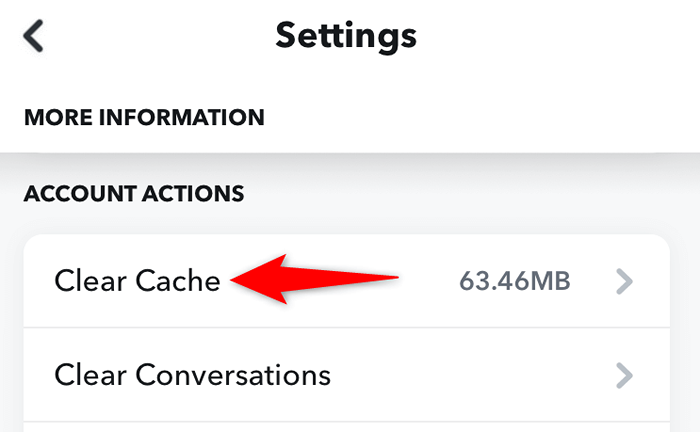
- Selecione claro no prompt.
- Desistir e relançar o Snapchat.
No Android
Android permite excluir os dados em cache de um aplicativo, mesmo que o aplicativo não seja iniciado.
- Abra as configurações no seu telefone e selecione aplicativos.
- Escolha gerenciamento de aplicativos e selecione Snapchat.
- Toque no uso de armazenamento e selecione CEAR CLARE.
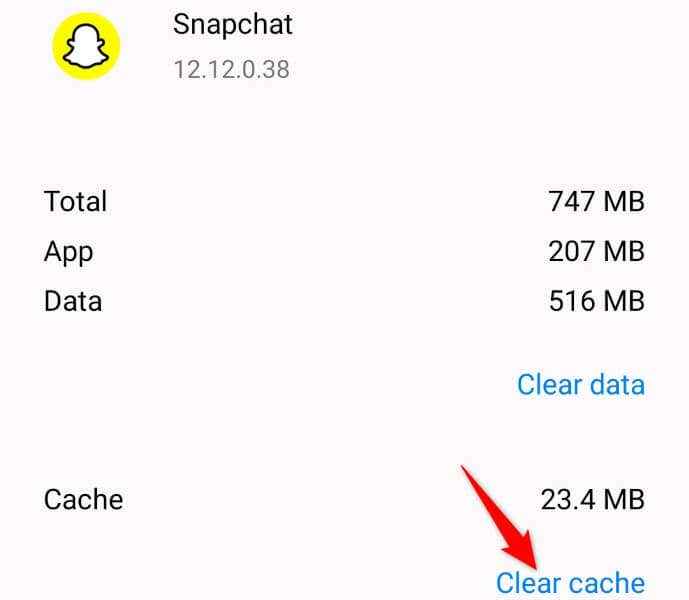
- Inicie o Snapchat no seu telefone.
6. Atualize o Snapchat no seu telefone iPhone ou Android
Aplicativos desatualizados geralmente causam vários problemas. Seu problema de acidente do Snapchat pode ser o resultado de uma versão antiga do aplicativo. Nesse caso, você pode atualizar o aplicativo no seu telefone para resolver seu problema.
Atualizar o aplicativo traz várias correções de bugs e possivelmente adiciona novos recursos.
No iPhone
- Inicie a App Store em seu iPhone.
- Selecione atualizações na parte inferior.
- Escolha Atualização ao lado do Snapchat na lista.
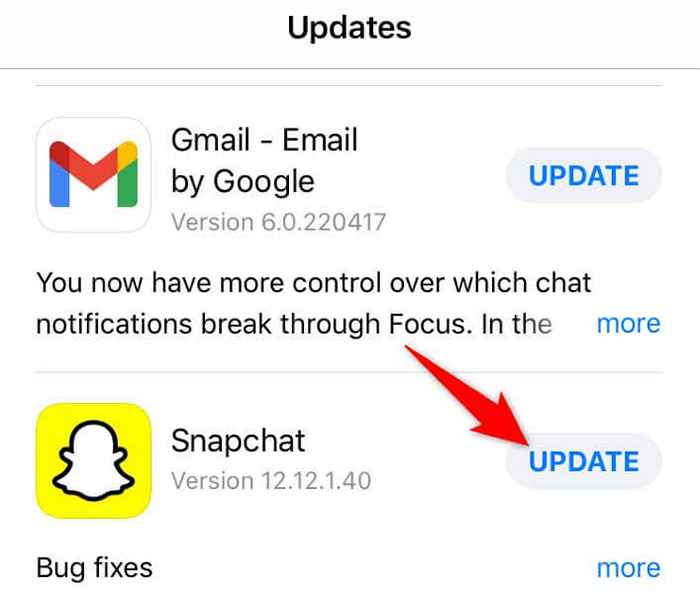
No Android
- Abra o Google Play Store no seu telefone.
- Procure e toque no Snapchat.
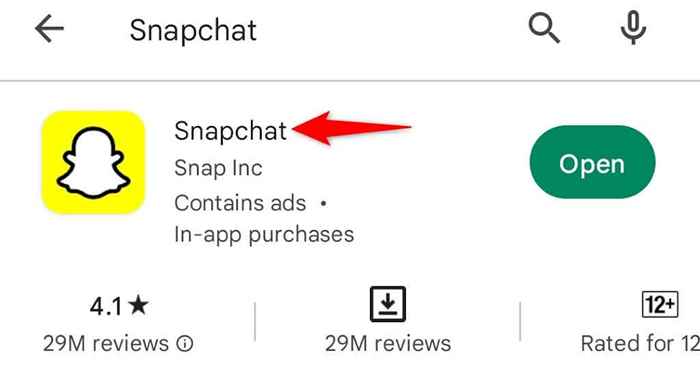
- Selecione Atualização para começar a atualizar o aplicativo.
7. Atualize o sistema operacional do seu telefone
O sistema operacional do seu telefone pode ter um bug, fazendo com que o Snapchat falhe. É comum os aplicativos travarem quando há um problema no nível do sistema no telefone.
Uma maneira de corrigir isso é instalar a atualização mais recente do software para o seu dispositivo. Você pode fazer isso de graça no iPhone e Android.
No iPhone (iOS)
- Abra as configurações no seu iPhone.
- Selecione Geral> Atualização de software nas configurações.
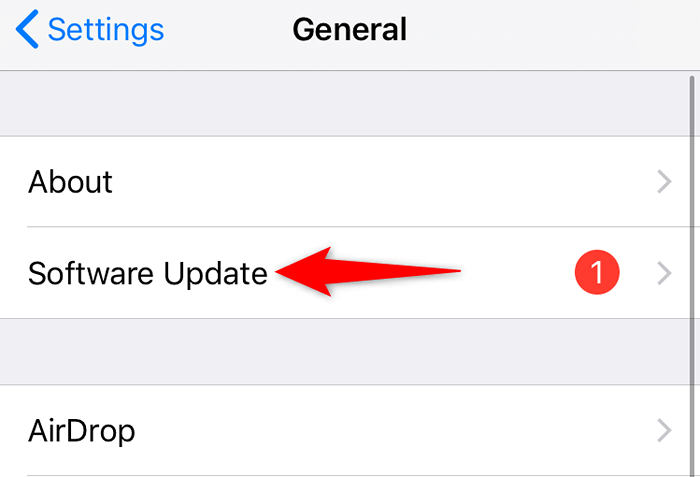
- Deixe seu iPhone verificar as atualizações disponíveis.
- Baixe e instale as atualizações exibidas.
No Android
- Inicie as configurações no seu telefone.
- Role para baixo e selecione sobre o dispositivo.
- Toque no ícone de atualização de software no topo para começar a procurar uma versão mais recente do software.
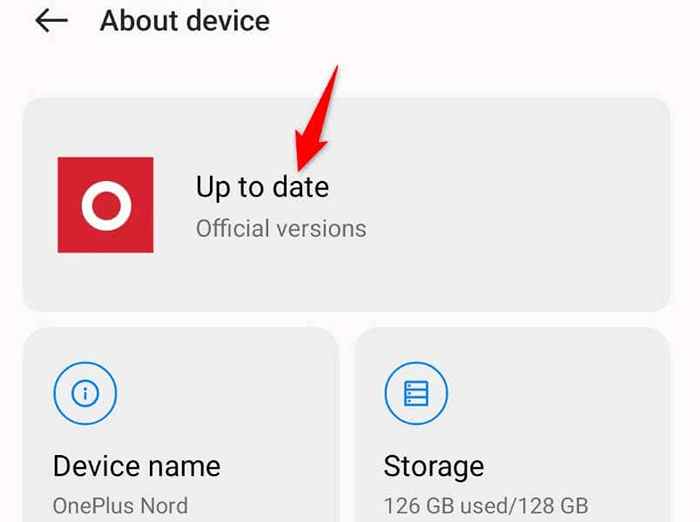
- Baixe e instale as atualizações disponíveis.
8. Reinstale o Snapchat no seu telefone
Se o Snapchat continuar travando, talvez seja hora de desinstalar e reinstalar o aplicativo, pois os arquivos principais do aplicativo provavelmente estão corrompidos. Reinstalar o aplicativo Exclui esses arquivos corruptos e os substitui por novos arquivos funcionando.
Você terá que fazer login novamente na sua conta do Snapchat quando remover e reduzir o aplicativo no seu telefone. Você não perderá seus dados salvos com o aplicativo.
No iPhone
- Toque e segure o Snapchat na tela inicial do seu iPhone.
- Selecione X no canto superior esquerdo do aplicativo.
- Escolha Excluir no prompt.
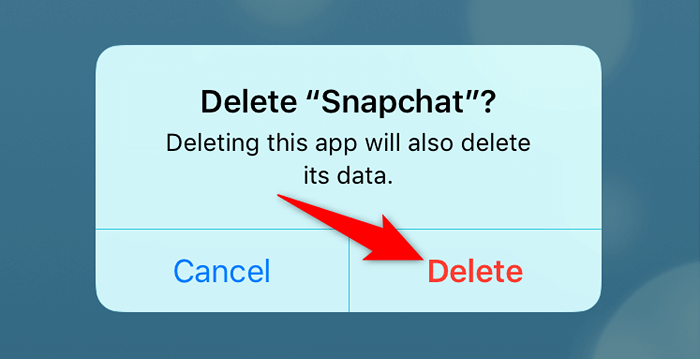
- Abra a App Store, encontre o Snapchat e selecione o ícone Download.
No Android
- Toque e segure o Snapchat na gaveta de aplicativos do seu telefone.
- Selecione Desinstalar no menu.
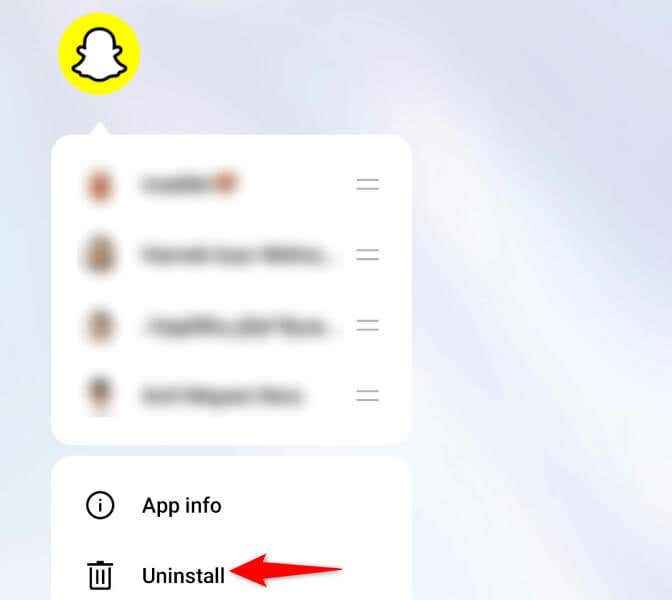
- Escolha desinstalar no prompt.
- Inicie a Google Play Store, localize o Snapchat e selecione Instalar.
Corrija os problemas de acidente do Snapchat no seu telefone iPhone ou Android
Os problemas de colisão do Snapchat podem interromper sua experiência com o aplicativo, impedindo você de enviar e receber snaps e mensagens. Felizmente, não leva muito tempo para resolver esses problemas e voltar ao seu negócio de snap.
Você pode tentar algumas soluções, conforme descrito acima, para corrigir seu problema. Depois de fazer isso, o Snapchat não falhará mais, dando a você uma experiência de mensagens ininterrupta.
- « O que você está sendo limitado significa em discórdia (e como consertar)?
- Como adicionar pontos de bala no Microsoft Word »

